
ニューノーマル処方箋(第47回)
なぜだまされる?「特殊詐欺」を食い止める方法
公開日:2022.11.17
この連載では、仕事で使える便利なショートカットキーを紹介していく。今回は、Excelで検索をしたい場合に、ショートカットキーですぐに検索画面を開く方法を紹介しよう。
Excelでは表中の文字列を検索したい場面はよくある。しかし画面が狭い場合、タブメニューの表示が圧縮されていて、メニューをたどるのに時間がかかる。
例えば1024×768の解像度の場合、「ホーム」タブの「編集」グループ→「検索と選択」→「検索」という具合に3~4クリックほど必要になる。
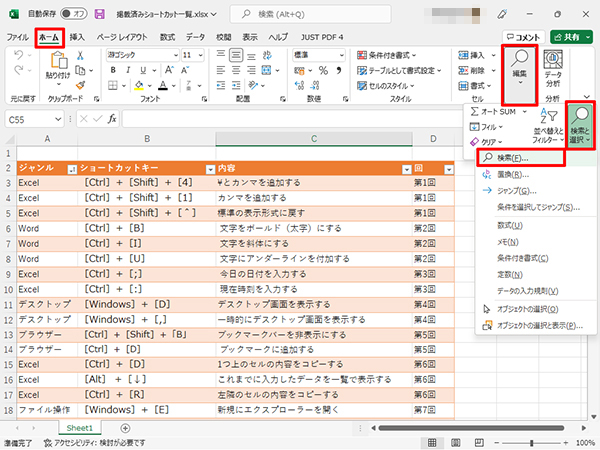
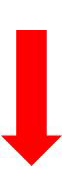
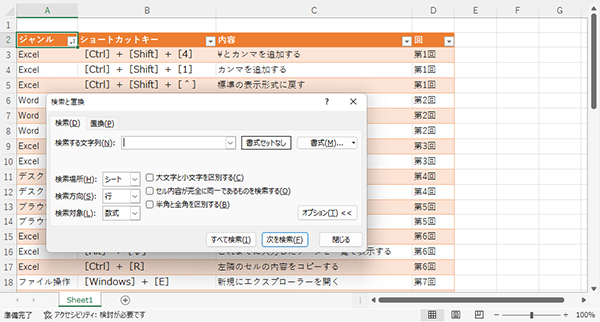
検索画面をメニューから開くにはかなりのステップを踏む必要がある
検索画面を開く際にはショートカットキーを使おう。左手のみで利用できるので、非常に手早い。
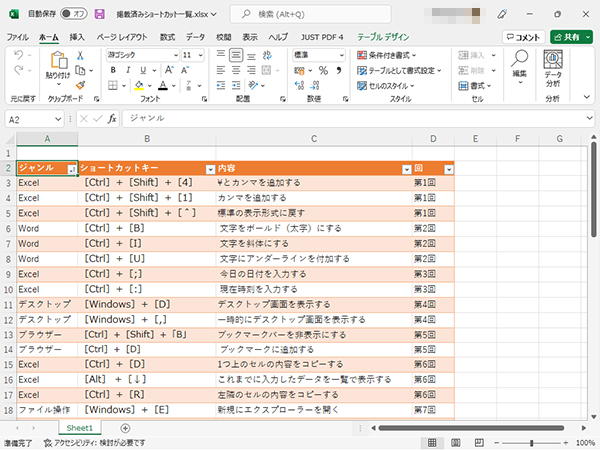
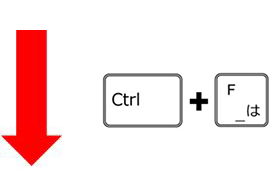
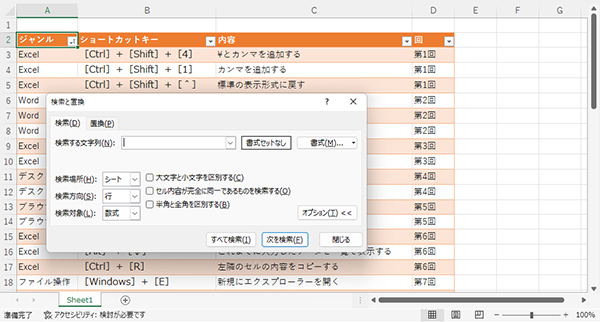
「Ctrl」+「F」キーを押すと、即座に検索画面が開く
「F」は「Find(探す)」の頭文字なので覚えやすいだろう。このショートカットキーはWordやブラウザーでも利用できるのでぜひ覚えておこう。
\ かんたん入力で登録完了 /




執筆=内藤 由美
大手ソフト会社で14年勤務。その後、IT関連のライター・編集者として活動。ソフトウエアの解説本、パソコンやスマートフォンの活用記事などを執筆、編集している。
【T】

目的別ショートカットまとめ

